1. Заголовок
Заголовок окна программы содержит название файла активного изображения, текущий масштаб и версию программы Paint.NET.
2. Меню программы
Меню программы предназначено для доступу к различным функциям программы. Далее в инструкции ссылки на меню программы будут приведены в виде "меню" > "команда". Например, инструкция "файл" > "выход" для выхода из программы будет означать, что в горизонтальном меню "файл", необходимо выбрать команду "выход".
3. Горизонтальная панель инструментов
Панель инструментов обычно расположена непосредственно под меню программы, и содержит горизонтальный ряд кнопок элементов управления, предназначенных для выполнения различных команд или настройки параметров активного инструмента.
4. Список открытых изображений
Каждое изображение, открытое в программе, представлено в виде эскиза в списке изображения. Список изображений аналогичен по своему назначению и использованию, закладкам веб-браузера. Для переключения на нужное изображение просто достаточно нажать на него.
5. Холст
Холст является рабочей областью программы, на которой вы можете нарисовать и изменять изображение.
6. Окно "Инструменты"
Это окно предназначено для выбора инструментов для изменения или рисования изображения.
7. Окно "Журнал"
Все операции и действия, которые были произведены с изображением, отображаются в этом окне.
8. Окно "Слои"
Каждое изображение содержит как минимум один слой в Paint.NET. В этом окне осуществлять управление слоями изображения, например, включать или отключать их видимость и др.
9. Окно "Палитра"
Это окно предназначено для выбора цвета рисования. Окно содержит цветовой круг и переключатель между основным и дополнительным цветом кнопки "Дополнительно" можно открыть дополнительные элементы управления цветом, например, настройки прозрачности и точное указание значений цвета.
10. Строка состояния
Строка состояния предназначена для отображения необходимой для работы информации. Эта область разделена на несколько разделов. Слева, отображается контекстная справка о текущем статусе. Далее отображается информация о размере изображении и координатах текущего положения курсора внутри изображения
использовать Чертежник
алг
нач
сместиться на вектор (2,0)
опустить перо
сместиться на вектор (0,1)
сместиться на вектор (-1,0)
сместиться на вектор (0,1)
сместиться на вектор (2,0)
сместиться на вектор (0,-1)
сместиться на вектор (1,0)
сместиться на вектор (0,1)
сместиться на вектор (3,0)
сместиться на вектор (0,3)
сместиться на вектор (3,0)
сместиться на вектор (0,-3)
сместиться на вектор (1,0)
сместиться на вектор (0,4)
сместиться на вектор (3,0)
сместиться на вектор (0,-4)
сместиться на вектор (1,0)
сместиться на вектор (0,8)
сместиться на вектор (2,0)
сместиться на вектор (0,-2)
сместиться на вектор (-1,0)
сместиться на вектор (0,-8)
сместиться на вектор (-3,0)
сместиться на вектор (0,4)
сместиться на вектор (-1,0)
сместиться на вектор (0,-4)
сместиться на вектор (-3,0)
сместиться на вектор (0,4)
сместиться на вектор (-1,0)
сместиться на вектор (0,-4)
сместиться на вектор (-2,0)
сместиться на вектор (0,1)
сместиться на вектор (-1,0)
сместиться на вектор (0,-1)
сместиться на вектор (-3,0)
поднять перо
сместиться в точку (15.9,9)
опустить перо
сместиться в точку (16,9.1)
сместиться в точку (16.1,9)
сместиться в точку (16,8.9)
сместиться в точку (15.9,9)
поднять перо
сместиться в точку (0,0)
кон
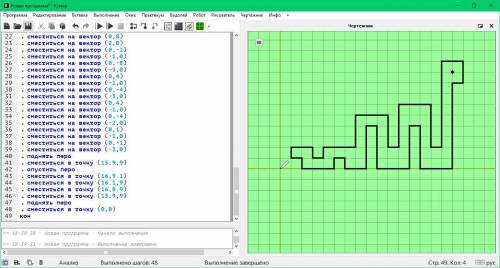
Var y,x:real;
begin
x:=-2;
while x <= 2 do begin
y:=sqr(x)-2x;{Считаем значение функции}
writeln(y);{Выводим значение функции}
x:=x+0.5;{Наш шаг цикла}
end;
end.